アマカリの価格改定ページに表示されている商品は、CSVを用いて出品価格、下限価格、上限価格、仕入れ価格、価格改定モード、在庫数(自己発送のみ)、リードタイム等々まとめて編集することができます。
在庫管理ページをご覧ください。
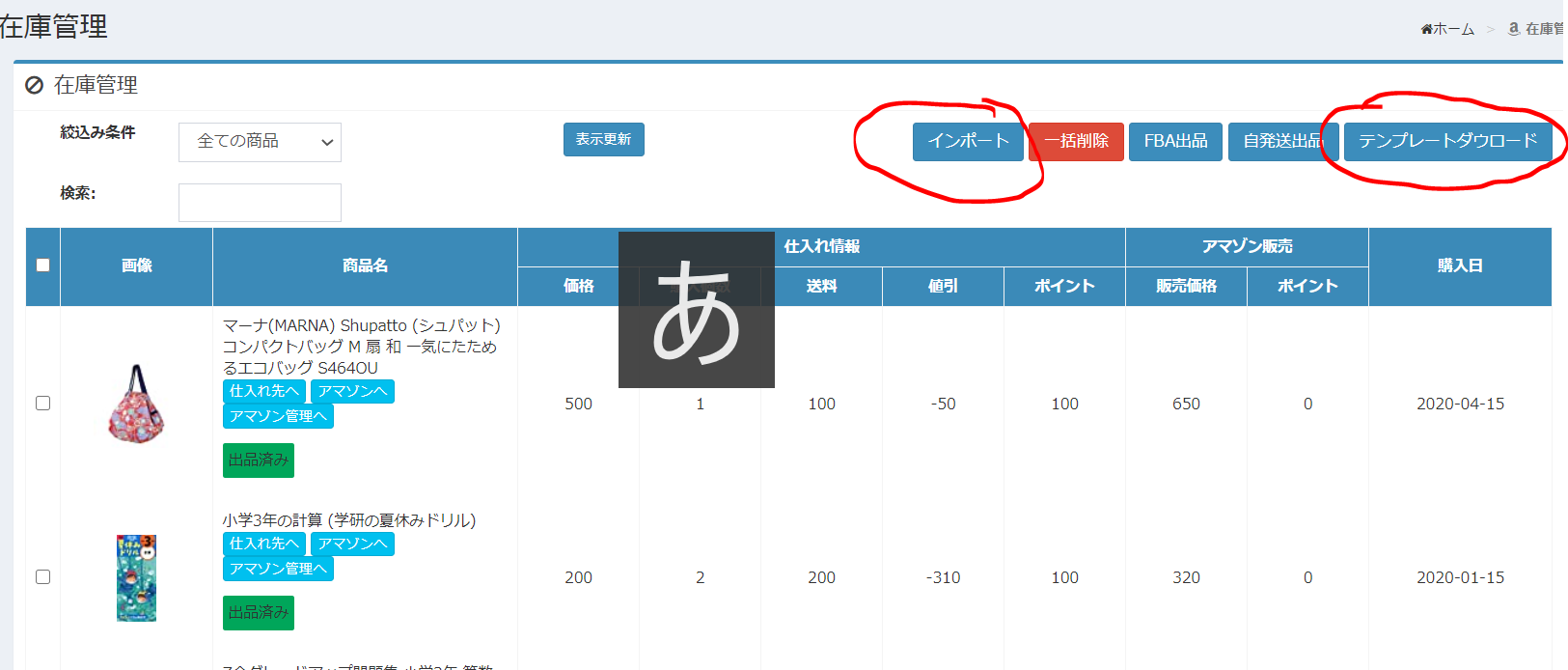
簡単手順
①テンプレートダウンロード
②ダウンロードしたCSVを編集

③編集したCSVをアップロード
簡単3つの作業で、アマカリにあるすべての商品を一括編集!!
※在庫編集CSVのアップロードする方法(2パターン)
[1]変更したい商品だけを抜粋してアップロードする方法
[2]ダウンロードしたデータの変更箇所のみ変更して、全ての商品(変更しない商品もそのまま)をアップロードする方法商品の読み込みに時間がかかりますので、アップロードの際は[1]の方法を推奨致します。
[1]の方法ですとCSVに記載されていない他商品の商品情報を変更することはありません。[2]の方法ですがあまりに件数が多すぎる場合は、登録できない可能性がありますので、その際はCSVに記載する件数を分割するなどして再度アップロードをお試しください。
※CSVへの数値入力は半角数字にのみ対応しております。全角での入力を行っても上手く反映されませんのでご注意下さい。
※アマカリ!では商品情報の反映後、暫く経ってから商品コンディションの取得を行います。現在庫ファイルダウンロードにて適用される商品ですが、商品コンディションの取得が完了しているもののみダウンロードを行いますので、コンディションの取得がまだのものは暫くお待ちになるか、価格改定ページの「商品情報リロード」ボタンをクリックし、再取得を試みて下さい。
ダウンロードしたCSVの各項目の詳しい説明
発送方法
更新したいSKUの配送ルートを指定します。自己発送の商品を更新したい場合は「0」をFBAの商品を更新したい場合は「1」を入力します。
※空の場合ですと上限価格・下限価格・仕入れのみの反映となります。
- 1 → FBA配送
- 2 → 自己発送
SKU:商品のSKU
更新したいSKUを指定します。
※必須項目となります。
ASIN:商品のASIN
リンク:仕入れ先のURL
価格:仕入れ先の価格
購入個数:仕入れした個数
送料:仕入れでかかった送料
値引:仕入れで値引きをしてもらった金額(マイナスで入力してください)
ポイント:仕入れでもらったポイント
item_condition:商品の状態
condition_note:商品のコンディションノート
出品価格:アマゾンで出品価格
※0もしくは空だと変更されません。
※在庫が0の商品は更新できません。
数値を指定した場合、その価格にてAmazonに再度リクエストが行われます。価格を変更したくない、自動価格改定に任せたい場合は空に設定してください。
出品ポイント:Amazonポイント
※0もしくは空だと変更されません。
※在庫が0の商品は更新できません。
数値を指定した場合、そのAmazonポイントにてAmazonに再度リクエストが行われます。Amazonポイントを変更したくない、自動価格改定に任せたい場合は空に設定してください。
下限価格:価格改定の下限価格
※空だと変更されません。0にすると0円に変更されます。
上限価格:価格改定の上限価格
※空だと変更されません。0にすると0円に変更されます。
自動価格改定モード:自動価格改定モード
※空だと変更されません。
- 0 → なし
- 1 → FBA状態合わせ(中古)
- 2 → 状態合わせ(中古)
- 3 → 上位最安値:中古
- 4 → FBA最安値:新品
- 5 → 自己最安値:新品
- 6 → 最安値:新品
LeadTime:リードタイム(出荷までにかかる日数)
※空だと変更されません。自己発送商品のみ適用されます。
※0を指定しますとAmazonデフォルトのリードタイムに変更されます。
値引き:値引き・値上げ数値
※値引き、値上げをしたい数値を入力します。
値引き種類への入力も必須となります。
値引き種類:値引き・値上げを”円”で行うか”パーセンテージ”で行うか
0 → Discount 円で設定
1 → Discount % で設定
上記を参考にしつつ、CSVを編集し終えたら必ずカンマ区切りで保存してください。